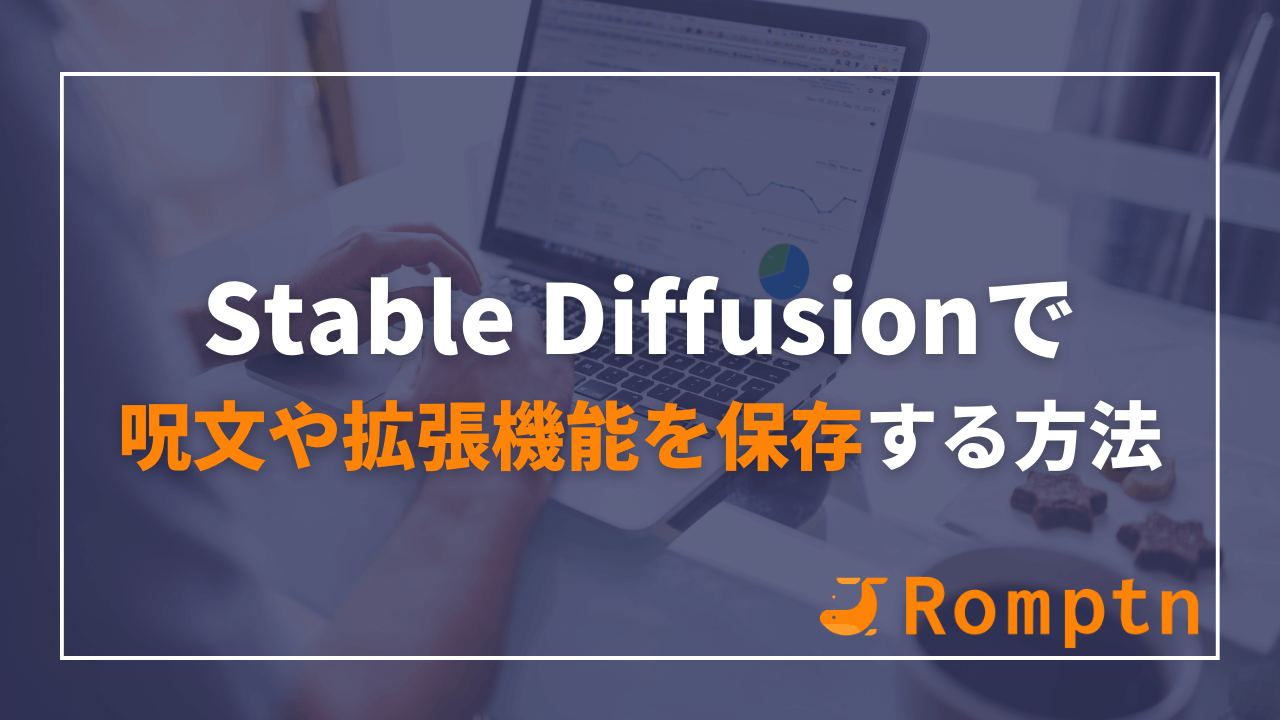Stable Diffusionで画像を生成している際に、「あ、画面サイズ違ったわ・・・」とか「ハイレゾ要らなかったのに・・・時間が・・・」などと思う事ってありませんか?
そんな方のために、Stable Diffusionであなたのオリジナルのパラメーターを保存できる拡張機能を解説していきます!
それだけでなく、保存した呪文(プロンプト)を呼び出す方法や削除・編集方法などもご紹介しますので、是非参考にしてみてください!
Stable Diffusionのインストール方法・立ち上げ方法
Stable Diffusionの使用環境は整っていますか?Stable Diffusionを使うにはゲーミングPCが必要です。
推奨スペックは
OS – Windows 10/11 64bit
CPU – Intel Core-i シリーズ・AMD Ryzenシリーズ
メモリー – 12GB以上
グラボ – 8GB以上
となっています。またMAC-OSでも使用可能です。
こちらのGitHubページにApple-Siliconで Stable Diffusion をダウンロードする手順が解説されています。MAC-OSをお使いの方はこちらを参考にしてください。
自分のパソコンでやらずにGoogle Colab上で環境を構築することもできます。この方法ならゲーミングPCでなくとも、Stable Diffusion を使うことができます。
※「Stable Diffusion」の使い方について詳しく知りたい方は以下の記事を参考にしてください。
※Google Colabで使用したい方はこちらの記事を参考にしてください。
※「モデル」のインストール方法については、以下の記事を参考にしてください。
いざ環境を整えて使ってみたけど、「英語ばかりで使いづらい!」と感じたあなた。
大丈夫です。日本語に変換する拡張機能も用意されています。
※Stable Diffusionを『日本語表記』にする場合は、以下の記事を参考にしてください。
romptn aiでは、Stable Diffusionに関する記事を300記事以上書いてきた知見を用いて、「0から始めるStable Diffusion」という書籍を執筆しています。今回、romptn aiの2周年を記念し、期間限定でその書籍データを無料でプレゼントいたします。
本キャンペーンは予告なく終了することがございます。Amazonでベストセラーも獲得した書籍になりますので、ぜひこの機会にプレゼントをお受け取りください!
\ Amazonでベストセラー獲得/
無料で今すぐ書籍をもらう ›Stable Diffusionの設定を保存する方法
Stable Diffusionを使うと、色々な画像を生成することができます。
ただ、Stable Diffusionを使うたびに画像のサイズや、Sampling method, CFG Scaleなど複数のパラメーターを設定するのって、正直結構大変ですよね。
時には縦長画像を作ったつもりが、設定を忘れていて 512 x 512 で完成していてがっかりなんてこともよくあります。
そんな時は拡張機能『Config Presets』をダウンロードしてみてください。
『Config Presets』はさまざまなパラメーターを自由に登録することができます。一度設定をしてしまえば、ボタンひとつでそれらを呼び出すことができます。
Config Presetsのインストール・導入方法
・ローカル環境でお使いの方は以下の方法でインストールできます。
- タグの中からExtensionsを選択
- URL for extension’s git repositoryへ→『https://github.com/Zyin055/Config-Presets』をコピー&ペースト
- Installボタンを押す。
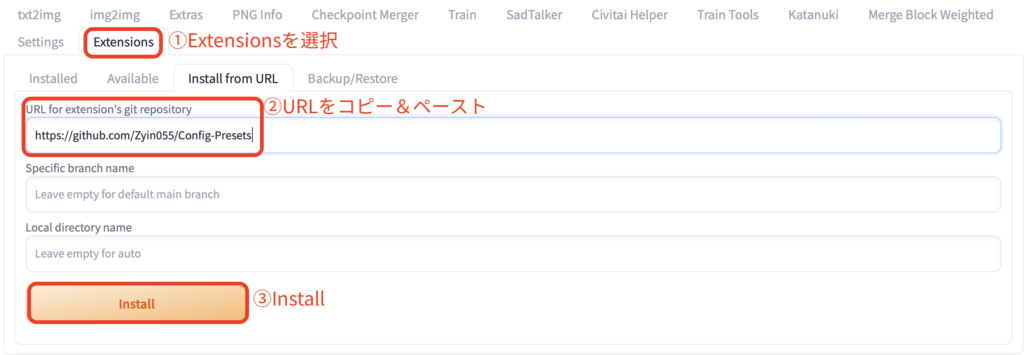
ダウンロードができたら一度リロードしてください。
・Google Colaboでお使いの方
立ち上げ時、以下のコードを足してください。
%cd /content/stable-diffusion-webui/extensions
!git clone https://github.com/Zyin055/Config-Presets.git
%cd /content/stable-diffusion-webui場所は !python launch.py の部分が Web UI を実行するコードなので、その前に入れてください。
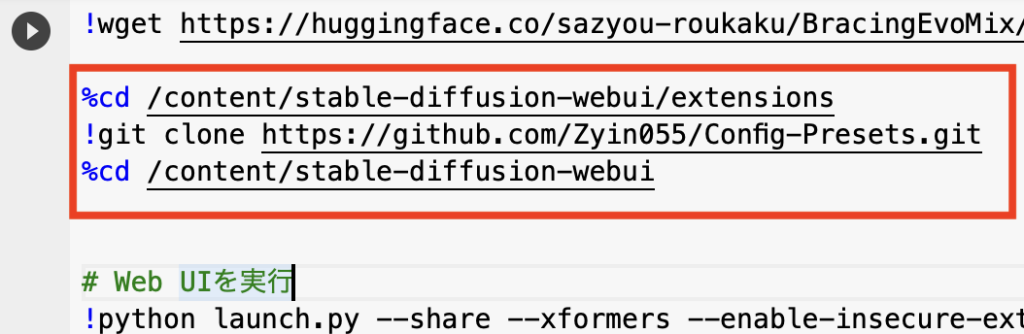
ちゃんとダウンロード出来ると見た事ない小窓が現れます。
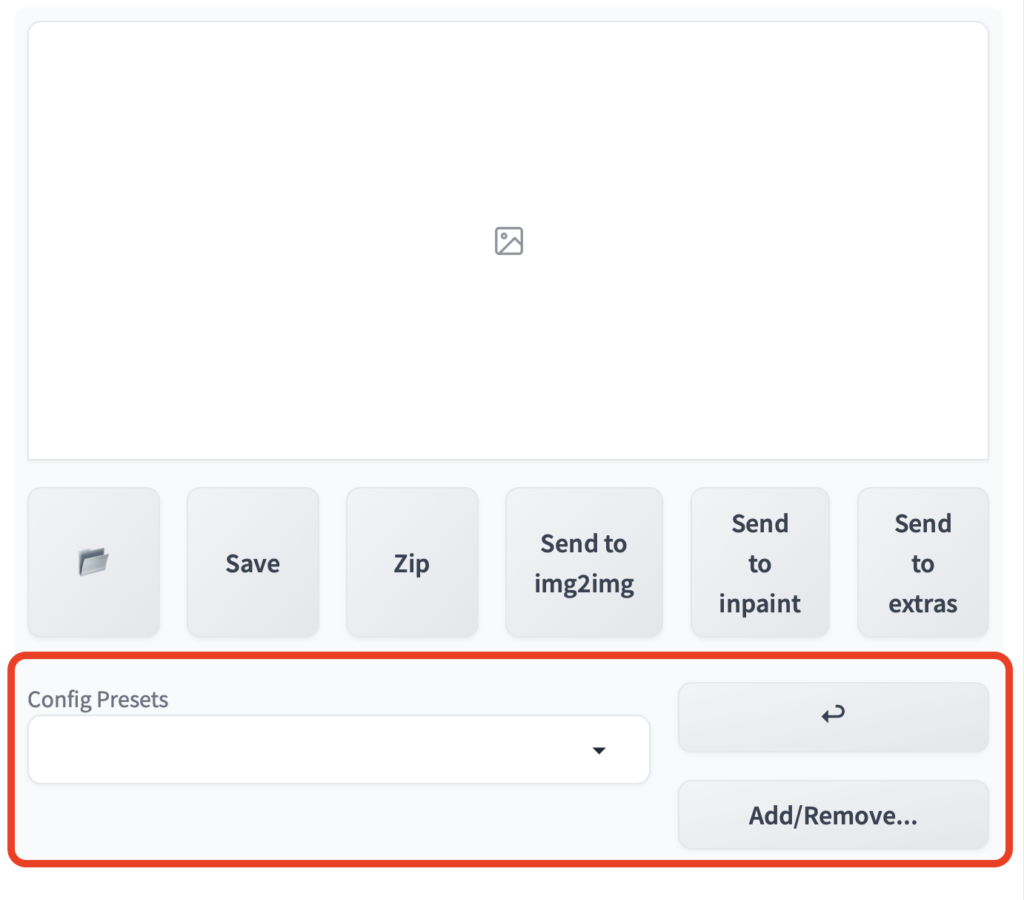
Config Presetsの使い方
早速ですが、Config Presetsのタグを開いてみましょう。
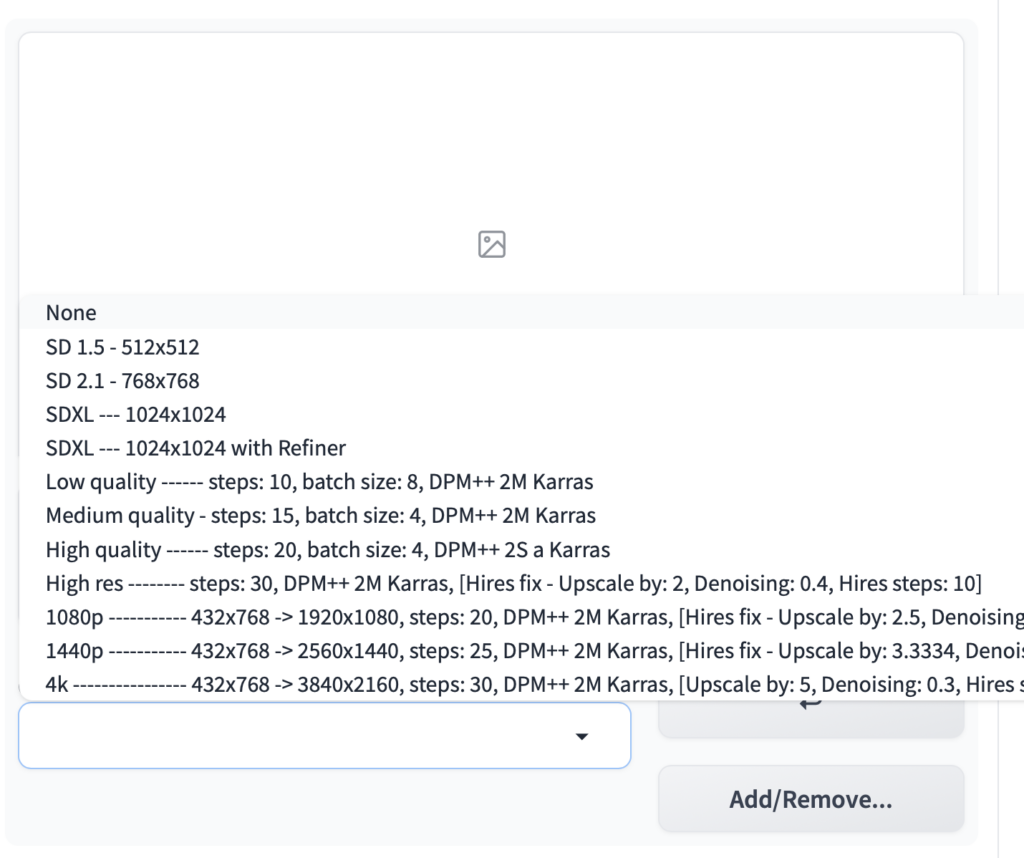
デフォルトで登録されている設定が出てきます。試しに4Kを選んでみます。すると
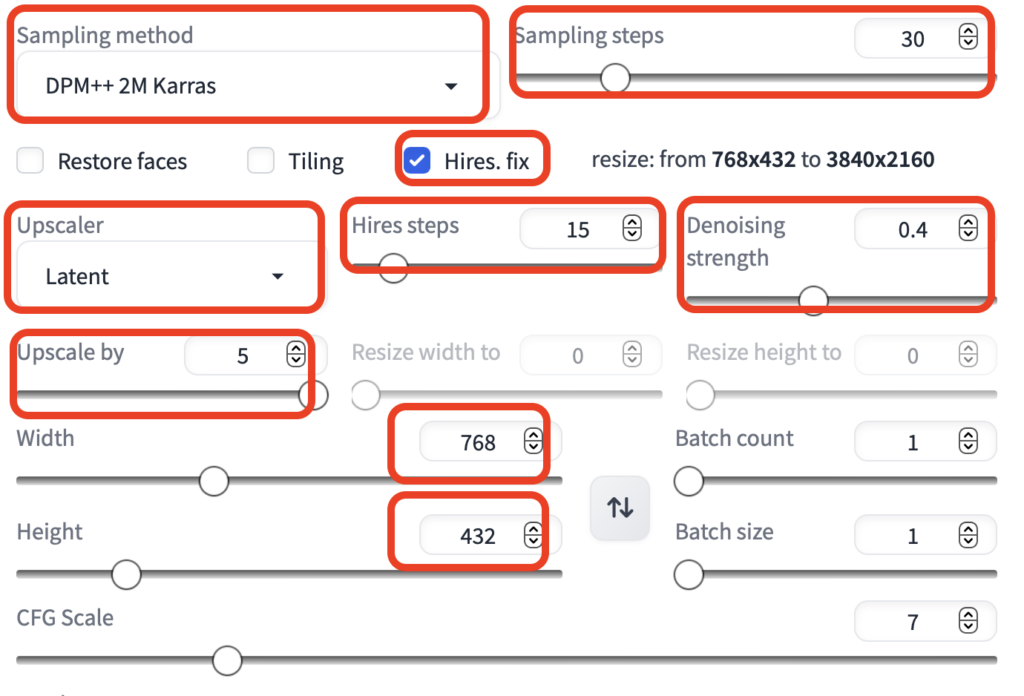
一回の操作で色々なパラメーターが動きました。これは便利ですね。
Config Presetsで保存できる設定
Config Presetsに登録できるのは以下13のパラメーターになります。(ただしこれは初期設定です。最後に裏技が登場しますよ・・・)
- Sampling method
- Sampling steps
- Width
- Height
- Batch_count
- Batch_size
- Restore_faces
- Hires. fix
- Hr_scale
- Hr_upscaler
- Hires_steps
- Denoising_strength
- Cfg_scale
画像サイズやバッチ数だけで無く、ハイレゾの設定もできてしまうのは嬉しいですね。
設定は何パターンもできるので、用途に合わせたプリセットを作っておくと良いですね。
『Config Presets』で設定をStable Diffusionに保存する方法
では、自分好みの設定を登録してみましょう。
画面右側にある「Add/Remove…」を押してください。
そして、各パラメーターを保存したい値に設定します。
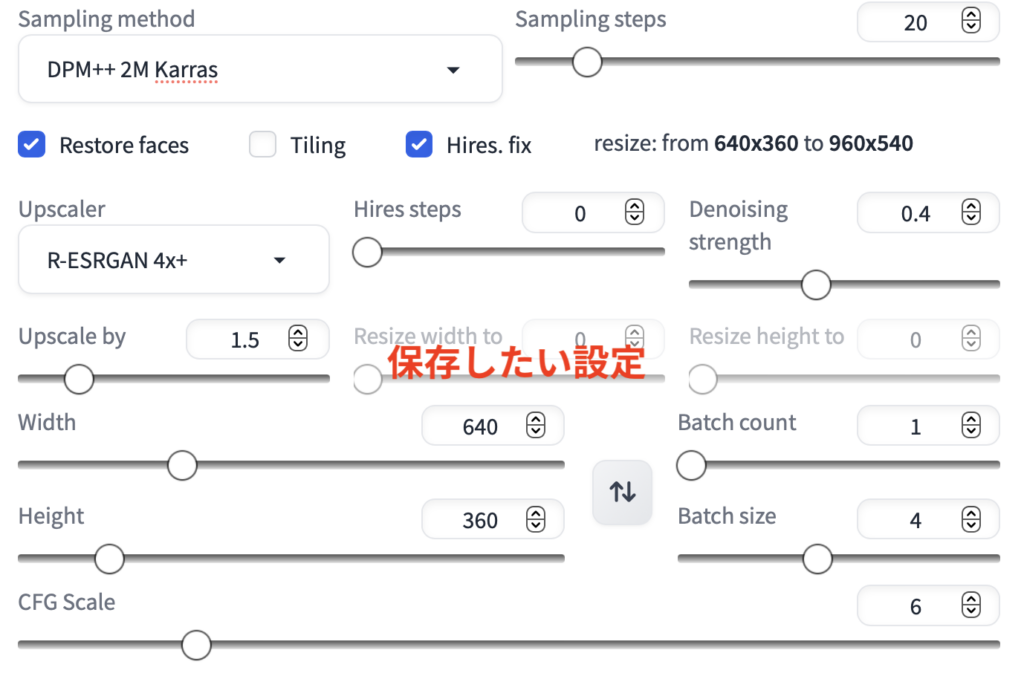
New preset nameに任意の名前を入力し、保存してください。
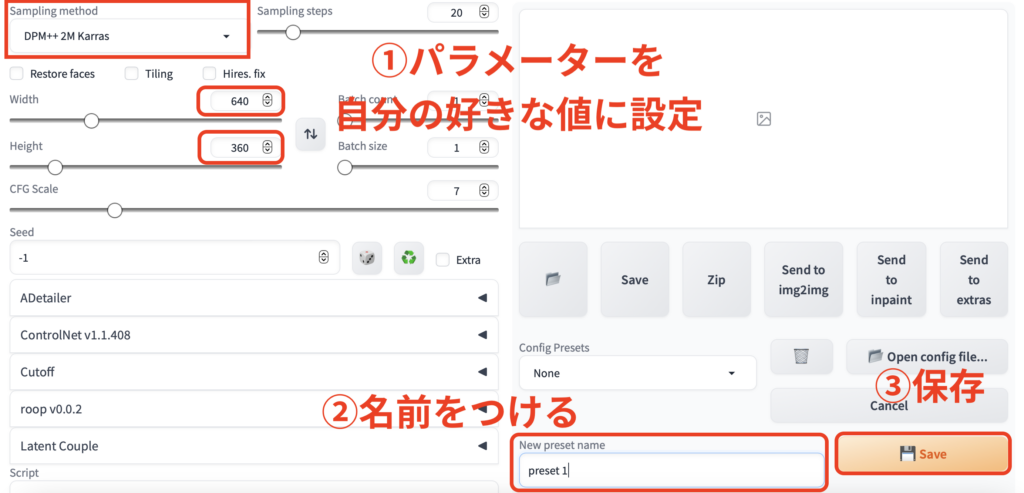
そしてSaveします。
これで登録されました。
呼び出す時には『Config Presets』から選択するだけです。楽チンですね。
『Config Presets』はtxt2imgだけで無くimg2imgでも使用できます。ただそれぞれ設定は別になっていますので、それぞれでの登録が必要です。
『Config Presets』でエラーが発生したときの対処法
実は私の環境ではエラーが出てpreset登録ができませんでした。

もしも同じエラーが出る人のために、1171行目の『AttributeError: ‘int’ object has no attribute ‘lower’』のエラーの解除方法を念のため書いておきます。
このエラーメッセージが出た方は以下の方法で修正できます。(ただし修正後、なんの不都合があるかはわからないので自己責任でお願いします)
stable-diffusion-webui/extentions/Config-presets/scripts/config-presets.pyを開くとコンソール画面が開きます。
開いたら1171行目に行きましょう。
そして以下の部分のコードを修正します。

赤線の部分を

このようにするとこのエラーは解除されます。
map.get(str(new_value).lower())コピー&ペーストするだけです。
ただXcodeが必要かもしれません。パソコンに入っていない方はこれを機に入れちゃいましょう。(2度書きますが、修正は自己責任でお願いします。)
エラーを起こさずに使える方はそのままでOKです。
Config Presetsで保存した設定を削除する方法
さて、登録ができるようになったところで、消し方もわからないと増えすぎて混乱しますよね。
いらないものは消してしまいましょう。
やり方は、消したいセット内容を選択した状態でゴミ箱ボタンを押します。
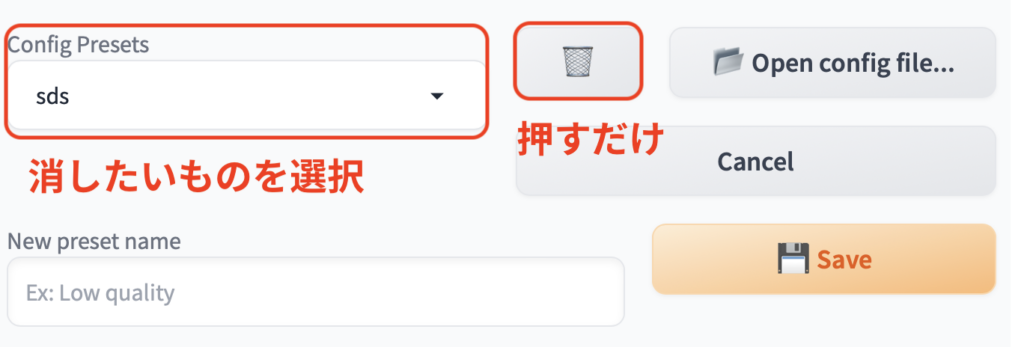
はい、これだけ。簡単ですね。
最初から登録されているものはほぼいらないので、消してしまった方がいいかもしれません。
たった2時間のChatGPT完全入門無料セミナーで ChatGPTをフル活用するためのAIスキルを身につけられる!
今すぐ申し込めば、すぐに
ChatGPTをマスターするための
超有料級の12大特典も無料!
Stable Diffusionに呪文(プロンプト)を保存する方法
Stable Diffusionで画像を生成するとき、毎回呪文(プロンプト)を入れるのが大変なので、Stylesで登録する方法を使っている方も多いと思います。
※呪文(プロンプト)のStylesなどでの保存・削除方法をさらに詳しく知りたい方は、以下の記事を参考にしてください!
でももし今回紹介した『Config Presets』で、呪文(プロンプト)とパラメーターが一度に呼び出せたら、楽チンだと思いませんか?
Config Presetsはそんなあなたの願いを叶えてくれます。
以下の通り操作してください。
Add custom fields をクリックします。
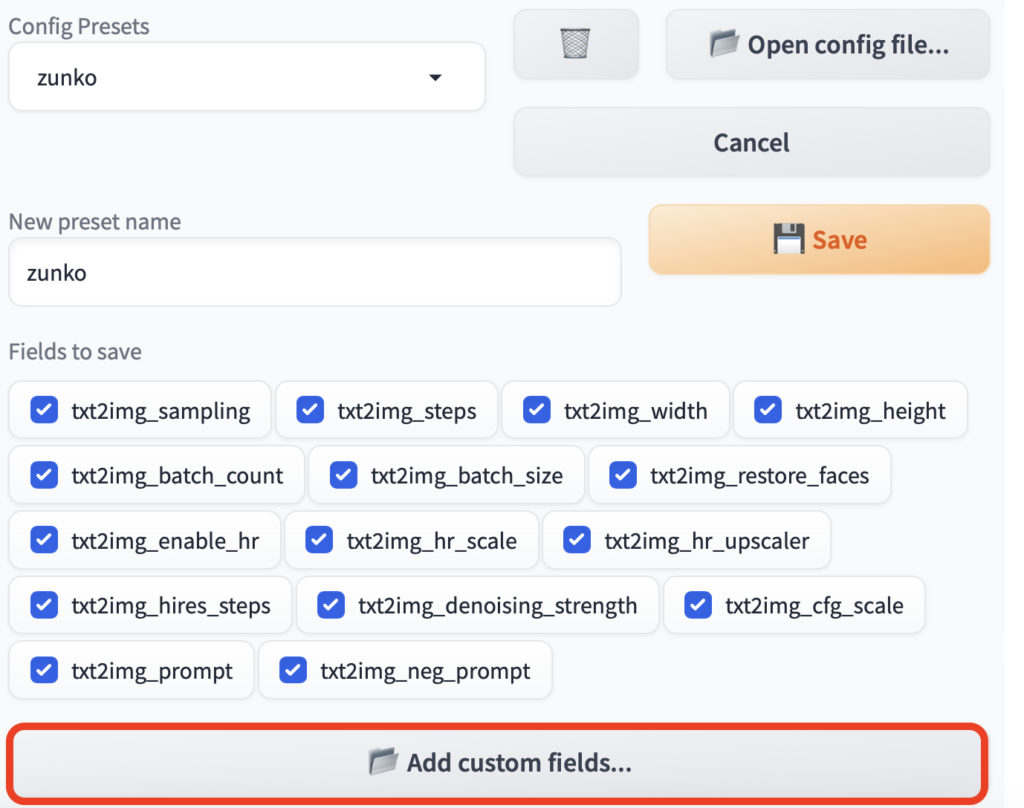
するとconfig-txt2img-custom-tracked-components.txtの画面が開くので、使いたい機能の”#”を外してください。(列の頭がずれないようにしましょう)
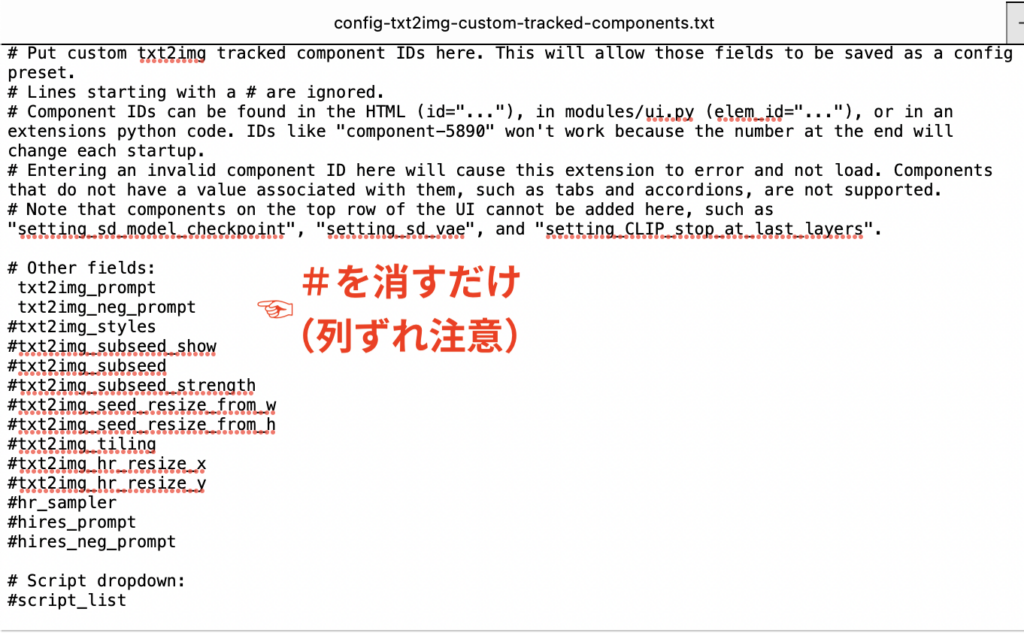
上の画面ではtxt2imgの呪文(プロンプト)と、ネガティブプロンプトを有効にしたので登録&呼び出しが可能になりました。
これで登録さえしてしまえば、13のパラメーターと呪文(プロンプト)、ネガティブプロンプトを1度の操作で呼び出すことができます。
その他にも、config-txt2img-custom-tracked-components.txt には多くのパラメーターがありますが、全て登録可能です。(頭の”#”を消せば有効化できます)
これはすごいですね。1回の操作で恐ろしいほど多くのパラメーターが呼び出せます。
『Config Presets』はまさに”神ツール”と呼んでもいいかもしれません。
※ここもimg2imgは別途設定が必要です。
まとめ
いかがでしたでしょうか?
Stable Diffusionで呪文(プロンプト)や拡張機能の設定を保存する方法について解説してきました。
今回のポイントをまとめると、以下のようになります。
- 拡張機能「Config Presets」なら色々なパラメータを1度の操作で呼び出せる
- 「Config Presets」をカスタマイズすれば呪文(プロンプト)も呼び出せる
こだわった画像生成を行うためには、各パラーメータの値や、呪文(プロンプト)やネガティブプロンプトは大切な要素になってきます。
今回ご紹介した「Config Presets」は各パラメーターと呪文(プロンプト)をいっぺんに登録できるので、こだわった画像を生成している方には必須のツールになるかもしれません。
romptn ai厳選のおすすめ無料AIセミナーでは、AIの勉強法に不安を感じている方に向けた内容でオンラインセミナーを開催しています。
AIを使った副業の始め方や、収入を得るまでのロードマップについて解説しているほか、受講者の方には、ここでしか手に入らないおすすめのプロンプト集などの特典もプレゼント中です。
AIについて効率的に学ぶ方法や、業務での活用に関心がある方は、ぜひご参加ください。
\累計受講者10万人突破/